این مطلب یکی از قسمت های مجموعه آموزش های پاور بی آی (POWER BI) است و شما میتوانید برای مشاهده و مطالعه دیگر مطالب در این زمینه به صفحات زیر مراجعه کنید.
معرفی ابزار پاور بی آی (POWER BI)
مقایسه ساخت داشبورد پاور بی آی (POWER BI) و داشبورد اکسل
پاور بی آی دسکتاپ (power BI desktop)
مفاهیم اولیه در زمینه power BI service
نحوه نصب پاور بی آی دسکتاپ (power bi desktop)
نحوه اتصال به داده در پاور بی آی (POWER BI)
شکل دهی به داده ها در پاور بی آی (POWER BI)
برای انتشار مستقیم فایل از پاور بی آی دسکتاپ (POWER BI DESKTOP) در تب HOME، گزینه PUBLISH را انتخاب کنید.
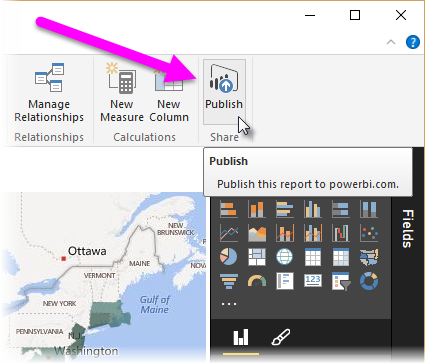 ممکن است از شما خواسته شود به حساب پاور بی آی خود وارد شوید.
ممکن است از شما خواسته شود به حساب پاور بی آی خود وارد شوید.
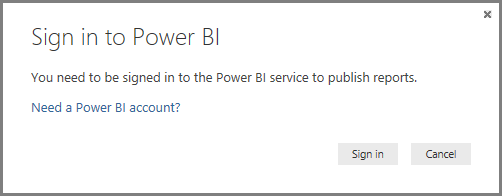 پس از ورود به حساب خود و تکمیل فرایند انتشار، پیام زیر را دریافت خواهید کرد.
پس از ورود به حساب خود و تکمیل فرایند انتشار، پیام زیر را دریافت خواهید کرد.
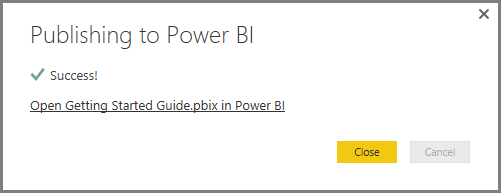 زمانی که وارد POWER BI شدید، فایل POWER BI DESKTOP را که به تازگی در بخش های Dashboards ،Reports و Datasets بارگذاری کرده اید، مشاهده خواهید کرد.
زمانی که وارد POWER BI شدید، فایل POWER BI DESKTOP را که به تازگی در بخش های Dashboards ،Reports و Datasets بارگذاری کرده اید، مشاهده خواهید کرد.
یک شیوه دیگر برای انتشار گزارش در پاور بی آی، این است که آن را از درون POWER BI SERVICE بارگذاری کنید. لینک زیر شما را از طریق مرورگر خود وارد POWER BI SERVICE میکند:
https://app.powerbi.com
گزینه GET DATA را انتخاب کنید تا فرایند بارگذاری گزارش POWER BI REPORT آغاز شود.
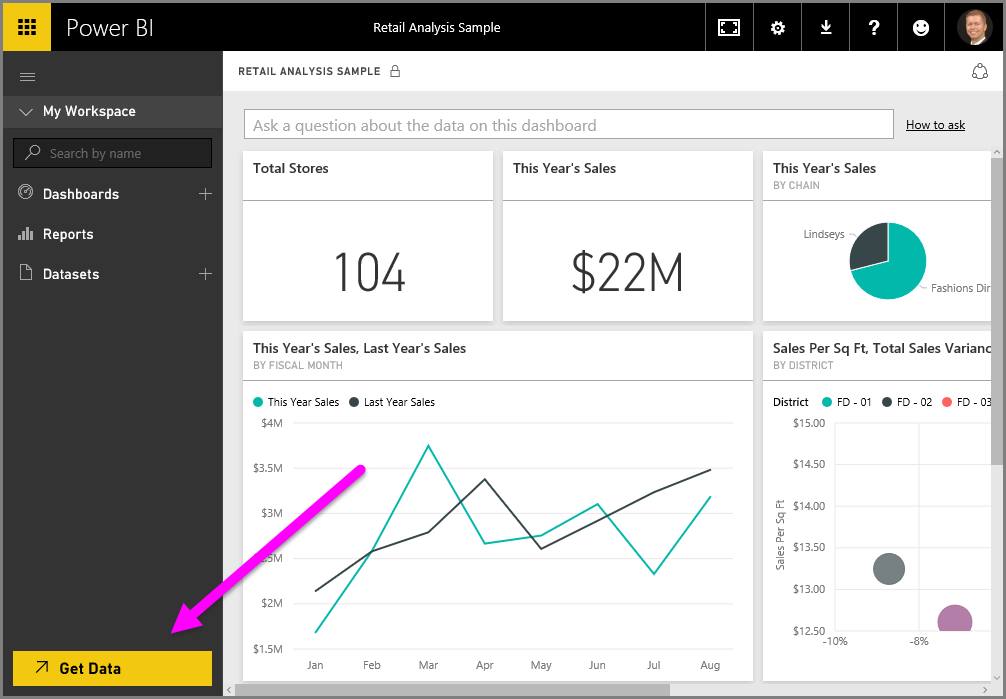 صفحه Get Data ظاهر میشود و شما میتوانید محل استخراج داده های خود را انتخاب کنید. در این مورد، ما گزینه GET را از باکس FILES انتخاب میکنیم.
صفحه Get Data ظاهر میشود و شما میتوانید محل استخراج داده های خود را انتخاب کنید. در این مورد، ما گزینه GET را از باکس FILES انتخاب میکنیم.
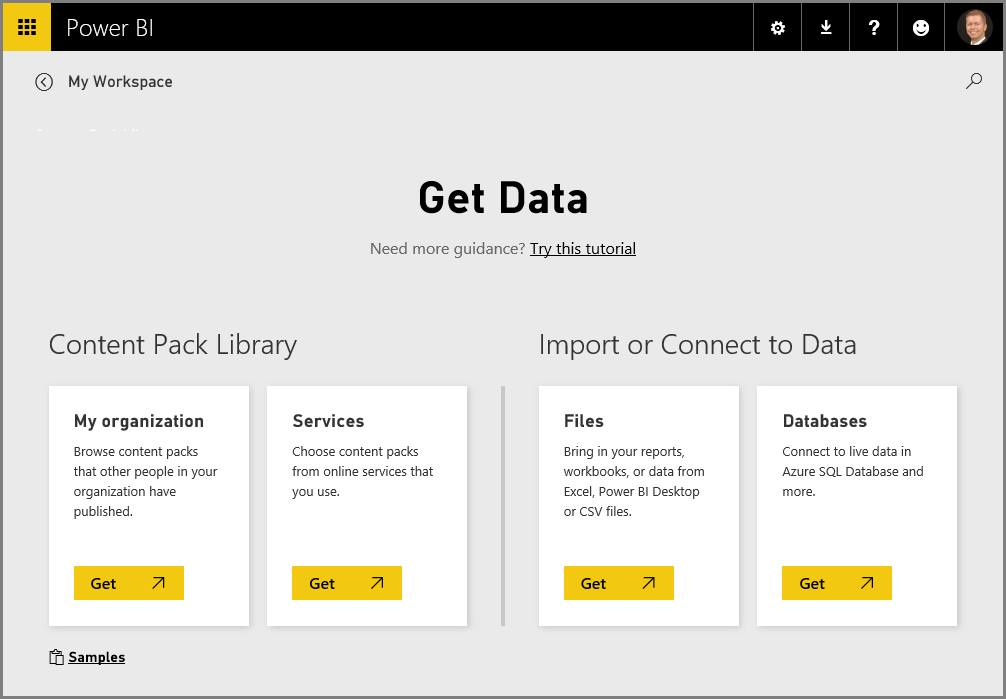 نمای FILES ظاهر میشود. در این مورد، ما گزینه LOCAL FILE را انتخاب میکنیم.
نمای FILES ظاهر میشود. در این مورد، ما گزینه LOCAL FILE را انتخاب میکنیم.
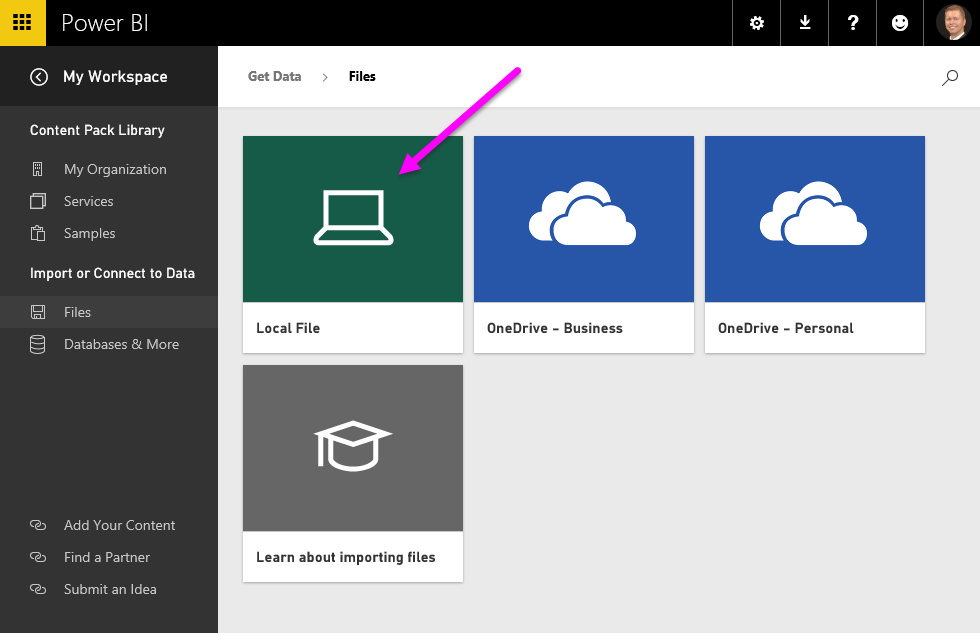 زمانی که فایل مورد نظر را انتخاب کردید، POWER BI فایل را بارگذاری میکند.
زمانی که فایل مورد نظر را انتخاب کردید، POWER BI فایل را بارگذاری میکند.
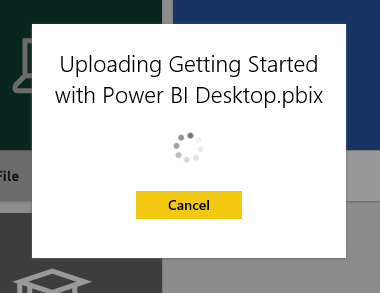 زمانی که فایل بارگذاری شد، شما میتوانید فایل را از بخش REPORT در قاب سمت چپ Power BI service انتخاب کنید.
زمانی که فایل بارگذاری شد، شما میتوانید فایل را از بخش REPORT در قاب سمت چپ Power BI service انتخاب کنید.
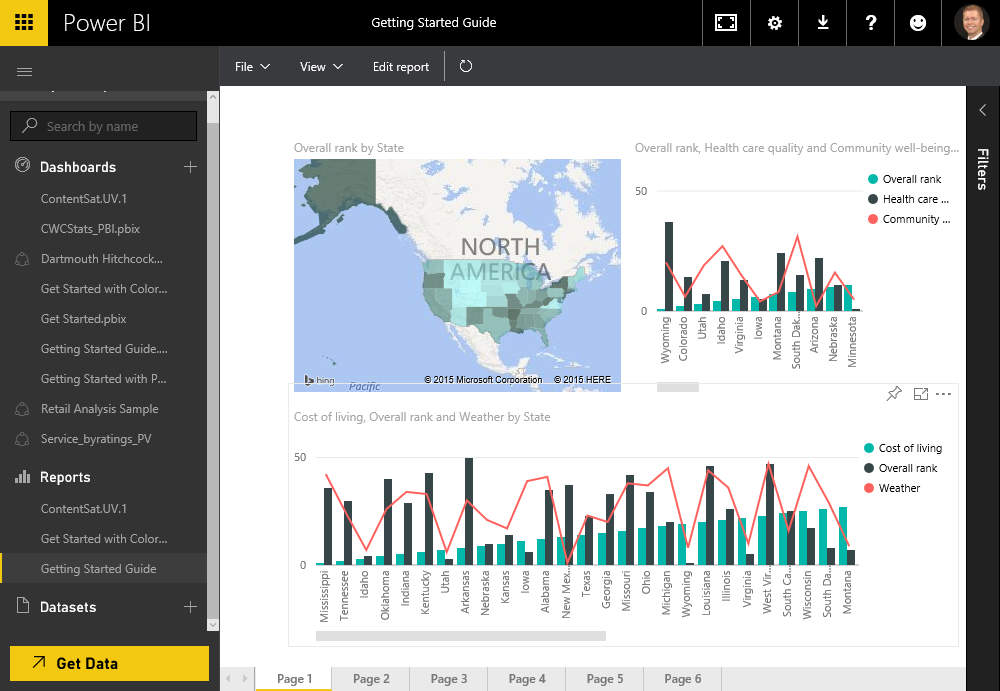 Power BI service اولین صفحه گزارش را نمایش میدهد. در پایین صفحه، میتوانید با انتخاب هر کدام از تب ها، صفحه مربوط به آن را نمایش دهید.
Power BI service اولین صفحه گزارش را نمایش میدهد. در پایین صفحه، میتوانید با انتخاب هر کدام از تب ها، صفحه مربوط به آن را نمایش دهید.
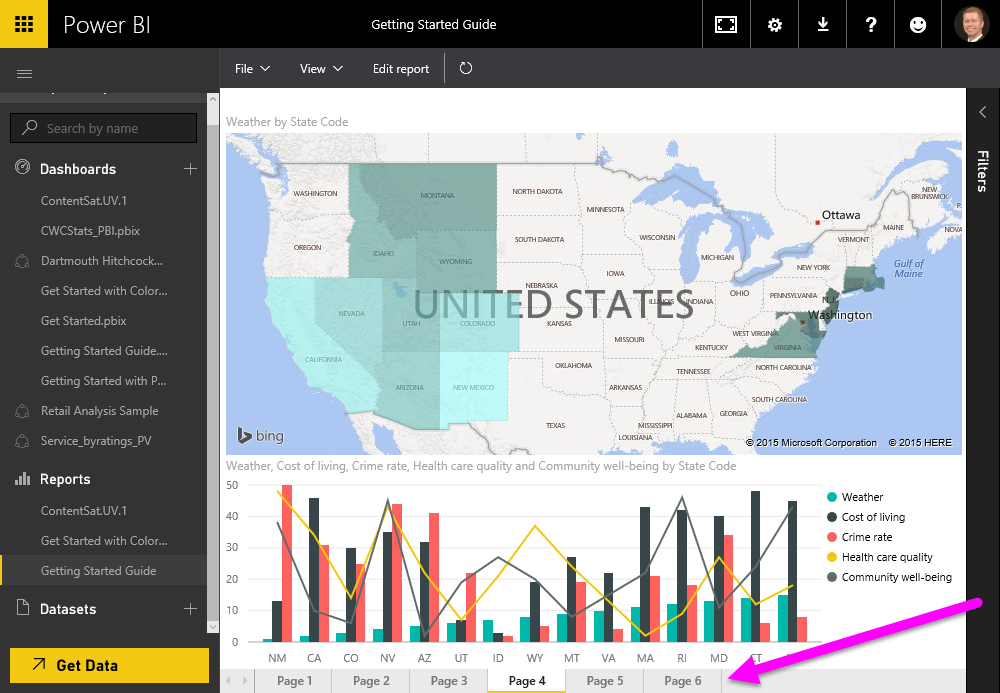 شما میتوانید با استفاده از گزینه Edit Report در بالای بخش اصلی POWER BI تغییرات مورد نظر خود را بر روی گزارش اعمال کنید.
شما میتوانید با استفاده از گزینه Edit Report در بالای بخش اصلی POWER BI تغییرات مورد نظر خود را بر روی گزارش اعمال کنید.
برای ذخیره گزارش، دستور File > Save As را انتخاب کنید.
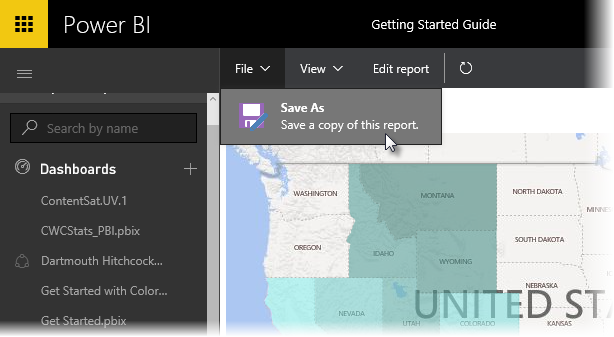 پس از ذخیره داشبورد، گزینه SHARE را شبیه به تصویر زیر انتخاب کنید.
پس از ذخیره داشبورد، گزینه SHARE را شبیه به تصویر زیر انتخاب کنید.
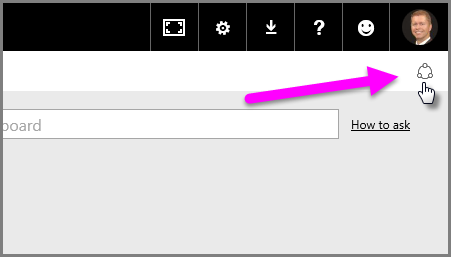 از اینجا، شما میتوانید به همکاران و کسانی که میخواهید از داشبورد استفاده کنند، ایمیل ارسال کنید.
از اینجا، شما میتوانید به همکاران و کسانی که میخواهید از داشبورد استفاده کنند، ایمیل ارسال کنید.

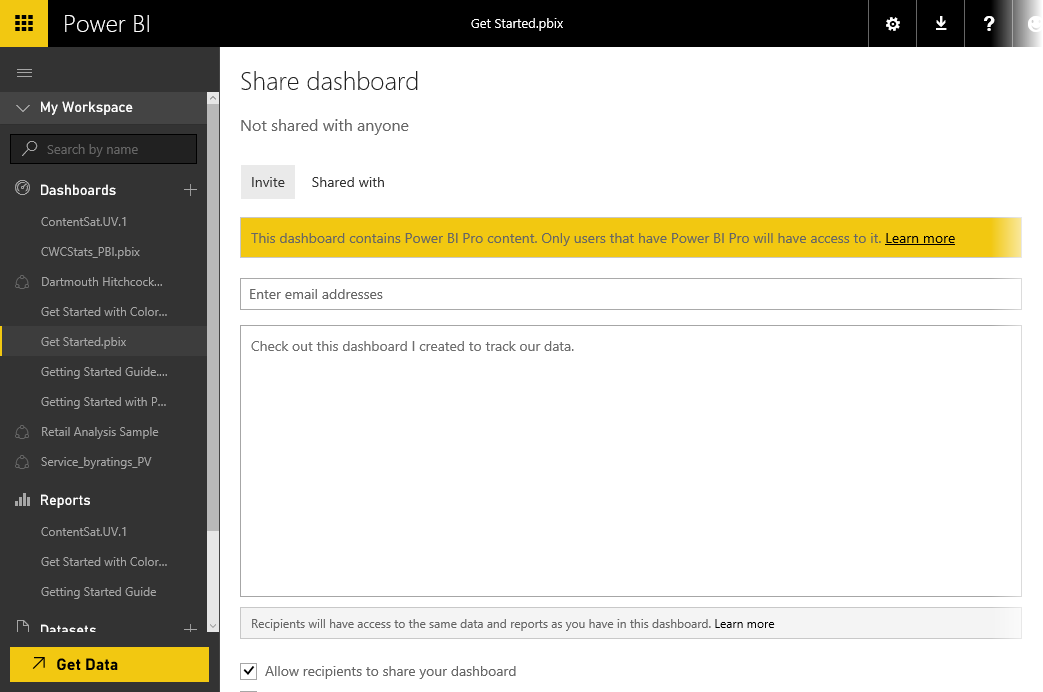
سلام در پاور بی آی از دیتاسورس گوگل شیت استفاده کردم ولی پاور بی آی ریپورت سرور در لیست دیتاسورس ها ، گوگل شیت رو به عنوان دیتاسورس نشان نمی دهد و امکان تنظیم تنظیم زمان رفرش برای آن وجود ندارد ، لطفا راهنمایی نمایید.
سلام
پاور بی ای دیتاسورس گوگل شیت نداره! کاری که انجام دادید رو بیشتر توضیح بدید.
سلام
در شرکتم وقتی کارمند من فایل اکسل خود که دیتاهای درون داشبودر پاور بی آی از آن اسخراج میشود را آبدیت میکند، چگونه من میتوانم داشبورد ابدیت شده را همان لحظه ببینم؟ فایل داشبورد با POWER BI DESKTOP ساخته شده است.
سلام
پاور بی ای قابلیت آپدیت لحظه ای ندارد. هر موقع داده به روز شده باید روی گزینه refresh کلیک کنید تا دیتا جدید رو بخونه.
اگر از پاور بی ای ریپورت سرور استفاده کنید، می تونید زمان تنظیم که هر مثلا هر 5 دقیقه یکبار به روز بشه.
برای من این خطا رو میده…
To use Power BI Pro features, upgrade to a Pro license, or try Pro free for 60 days. Your org doesn’t let individuals buy licenses, so you’ll need to contact your IT admin to request a paid license. Learn more
By clicking “Try free” you agree to the terms and conditions.
شما می خواید از ویژگی استفاده کنید که جزء قسمت های رایگان پاور بی آی نیست و باید اکانت پولی داشته باشید.
چگونه در مایکروسافت حساب school یا work اکانت بسازیم ؟ چون برای دسترسی به وب از طریق حساب hotmail یا outlook امکان دسترسی نداریم
سلام
حساب school یعنی دامنه سازنده باید مربوط به یک نهاد آموزشی باشه. مثلا با ایمیل های دانشگاهی مثل a@ut.ac.ir باید ساخته بشه.
حساب های کاری هم باید با دامنه های تجاری (مربوط به یک سایت) باید ساخته بشه مثل a@@skillpro@.ir
برای حساب کاری می تونید یک دامنه به اسم خودتون ثبت کنید و بعد با استفاده از یک هاست سرویس ایمیل مثل zoho.com/mail ایمیل کاری بسازید.
سلام
باز هم ممنون از مطلب کامل و جامعتون.
لطفا نحوه انتشار و ارسال روی موبایل رو هم توضیح بفرمایید.
برای استفاده پاور بی ای بر روی موبایل باید حتما اکانت پاور بی ای داشته باشید یا پاور بی ای سرور رو روی سیستم نصب داشته باشید.